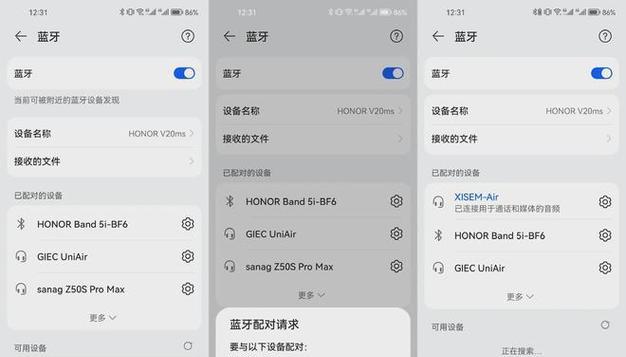当您按下电脑的关机按钮后,本应伴随着系统关闭过程而逐渐熄灭的各指示灯,却仍然亮起,这不仅令人困惑,也可能暗示存在某些硬件问题。本文将为您提供关于电脑关机后指示灯仍然亮着时的排查方法和解决步骤,帮助您迅速解决这一困扰。
电脑关机后指示灯仍亮的可能原因
电脑关机后指示灯仍然亮起,通常是由于以下几种情况导致的:
电源问题:电源模块未能正常切断供电,导致指示灯仍然获得电力。
操作系统关闭但硬件未断电:Windows系统在关闭时可能会停止响应,导致硬件仍然保持激活状态。
快速启动功能:某些版本的Windows系统开启了快速启动功能,导致电脑并未完全断电。
硬件故障:主板或电源供应器故障,可能是导致指示灯亮着的原因之一。
BIOS/UEFI设置问题:BIOS或UEFI中的某些设置可能导致指示灯在电脑关机后仍然亮着。
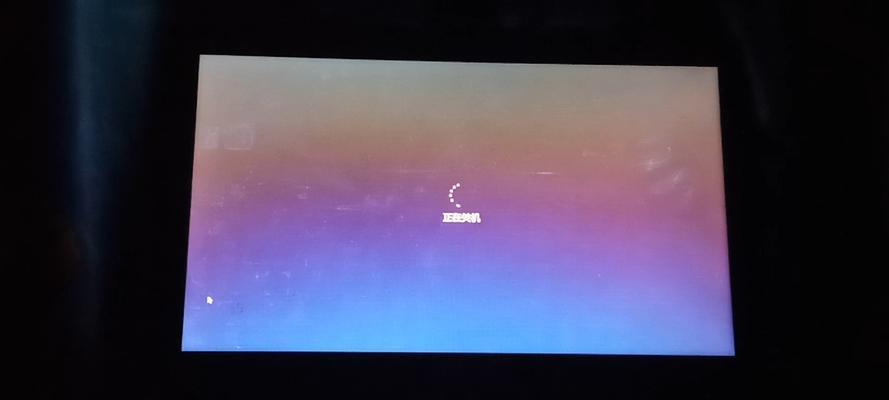
如何进行排查与解决步骤
步骤一:检查快速启动功能
1.进入电源选项:点击开始菜单,选择“设置”>“系统”>“电源&睡眠”>“其他电源设置”。
2.选择电源按钮设置:在左侧菜单中选择“选择电源按钮的功能”。
3.更改当前不可用设置:点击“更改当前不可用的设置”,取消勾选“启用快速启动”选项,然后点击“保存更改”。
步骤二:检查BIOS/UEFI设置
1.重启电脑并进入BIOS/UEFI:在电脑启动时按下F2、Del键或Esc键(具体按键视主板而定)进入BIOS/UEFI设置。
2.查看PowerManagement设置:在BIOS/UEFI中找到电源管理设置,查看是否有导致关机后硬件仍保持供电的选项,并关闭这些选项。
步骤三:检查操作系统问题
1.尝试安全模式:重启电脑,并在启动过程中不断按F8键(对于Windows8/10,可能需要采用其它方法),进入安全模式。
2.在安全模式下关机:在安全模式下尝试关机,如果指示灯熄灭,则可能是驱动程序或服务导致的问题。
3.清理启动项:通过运行msconfig命令(在开始菜单搜索运行,输入msconfig),清理不必要的启动项,然后重启电脑。
步骤四:检查硬件故障
1.检查电源线和插座:确保电源线连接稳固或更换插座,以排除电源线问题。
2.排查外设问题:切断所有外部设备(如USB设备),然后逐一连接,观察是否存在特定设备导致指示灯亮起。
3.主板电池更换:如果以上步骤均无效,可能是主板电池失效,建议更换主板电池。

常见问题解答
问:电脑关机后,硬盘指示灯还亮着,这是正常的吗?
答:通常情况下,电脑关机后硬盘指示灯不会亮起。如果亮着,可能是由于快速启动或电源问题,按照上述步骤检查并予以解决。
问:电脑关机后电源指示灯不熄灭,是否意味着电脑仍在耗电?
答:是的,如果电源指示灯在电脑关机后仍然亮着,很可能意味着电脑仍然在耗电,这需要您按照本文所述的方法找到原因并进行修复。

用户体验导向的建议
在尝试上述步骤时,请保持耐心。如果不确定某个步骤,请寻找专业人员帮助,以免造成不必要的硬件损伤。如果问题持续存在,可能需要联系电脑制造商的客服或专业技术支持。
结语
通过以上步骤,您应能有效解决电脑关机后指示灯仍然亮起的问题。保持系统正常维护和硬件检查,可以预防类似问题的发生,确保您的电脑长期稳定运行。